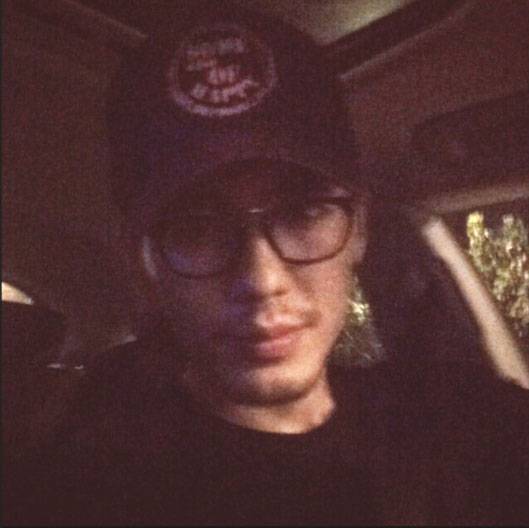把夜间自拍人像照片调亮调清晰的Photoshop技巧
时间:2022-10-30
浏览:0
本篇教程可谓是空手套白宇,为什么这么说,本来是一张糊的,我们利用高科技,哦,不对,是PS把原本较糊的照片调的稍微可以看得清,清晰一点,教程比较适合新手,比较好上手,同学们可以根据教程来试着学习一下,如果哪天网友PO了一张糊照给你故作玄虚,你分分钟给她摆清了,厉害不厉害,一起来通过教程学习一下吧。
效果图:
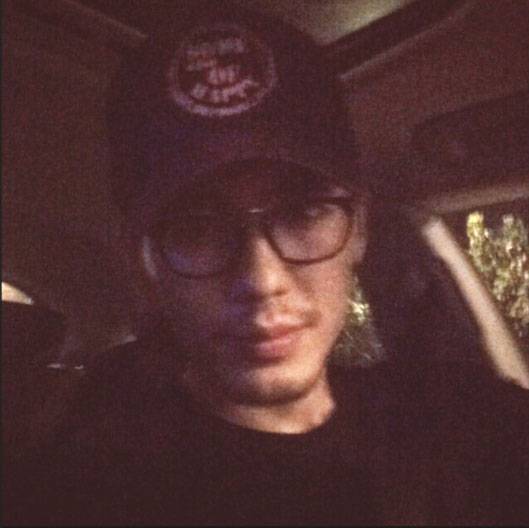
原图:基友换了白宇的头像,但是也太黑了,我叫她调亮点,她说这样好看,好吧!我就按捺不住自己想练手的心,我就拿了这张照片练练手,之前没怎么调过照片,调的不好。

操作步骤:
一、首先我是用到老师之前扣人像的方法来扣这张图,因为这张图我主要是想把人物调亮点,所以我就先把白宇给抠出来,也就是在通道里,选出绿色副本,复制一个
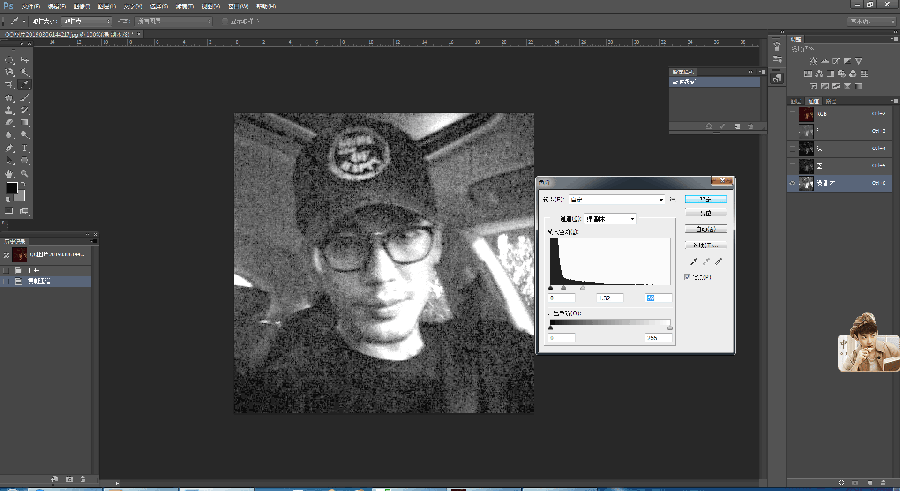
然后【Ctrl+L】调出色阶工具,本来就够黑的,所以黑色色板不要动,动白色的那块,参数值如上,然后确定
二 、接下来就用画笔工具把背景涂白,把人像涂黑

三、把绿 副本全选,然后【Ctrl+shift+I】反选到人物
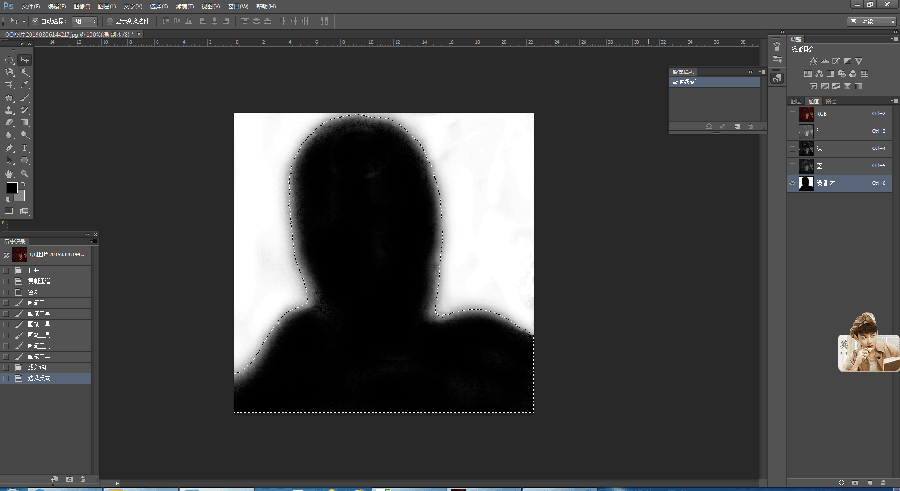
点RGB ,然后回到图层面板
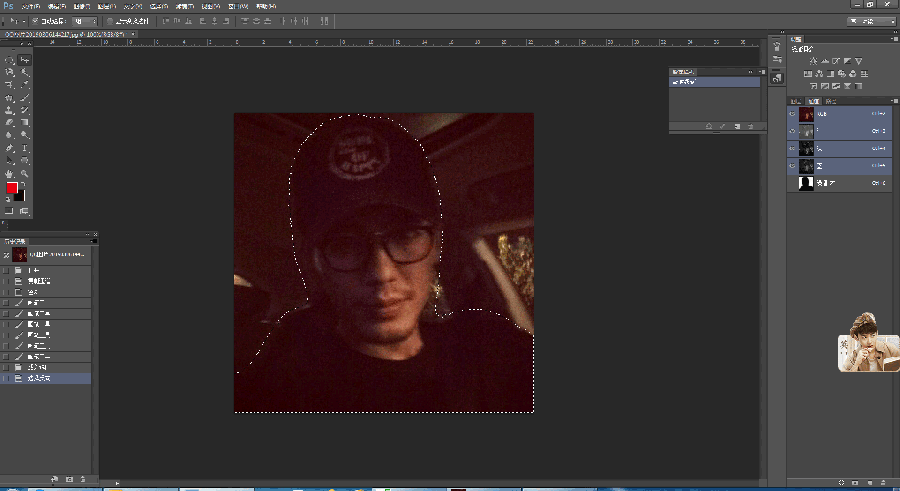
四 、【Ctrl+J】复制刚刚抠出来的图层
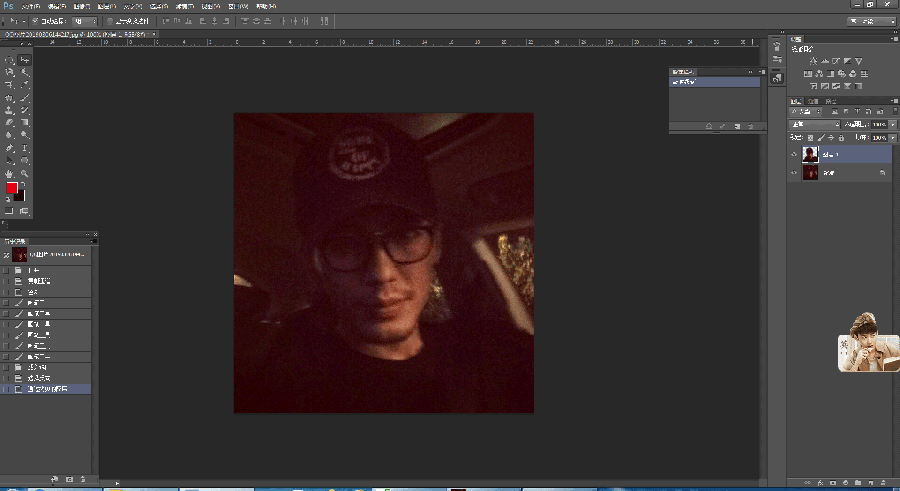
接下来,首先把背景层隐藏,针对人物开始调色
首先亮度/对比度,参数如下

自然饱和度,参数如下
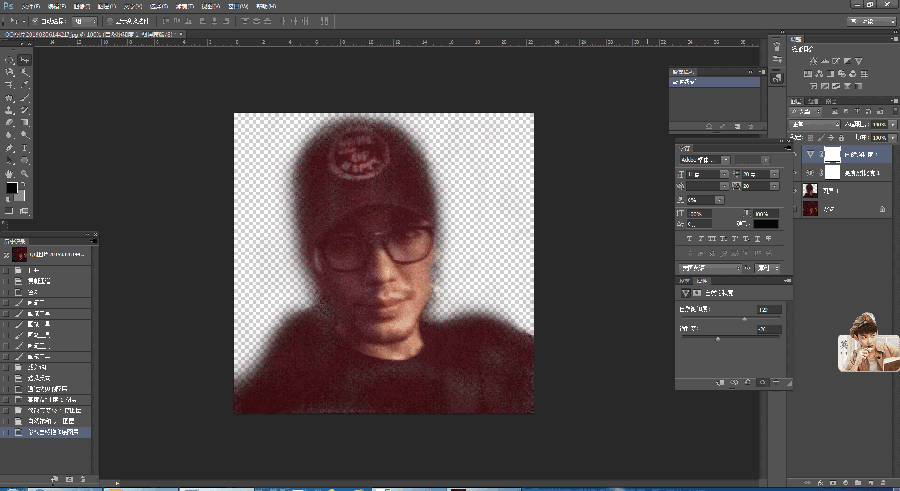
发现图片好像有点红,所以我们要加点灰进去,点色彩平衡,1是点了没有用,2的参数值如下
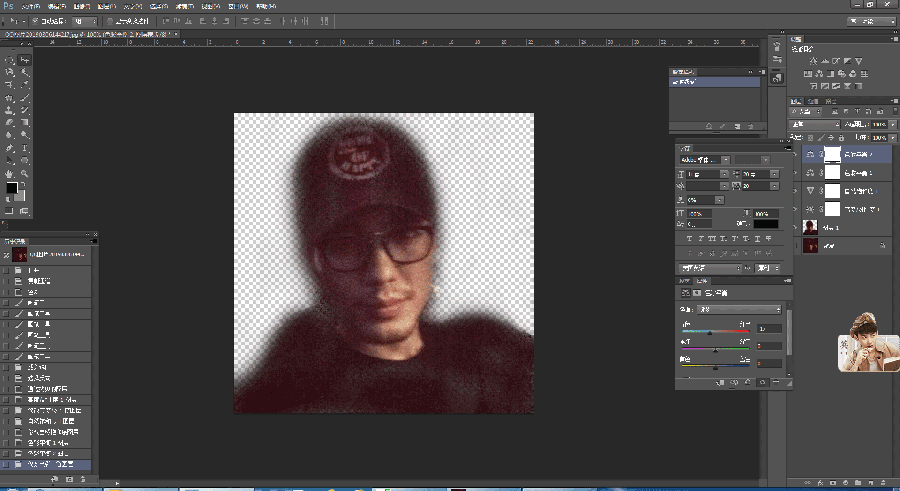
然后是曝光度(为什么要加呢?反正就加了),图片就亮起来了
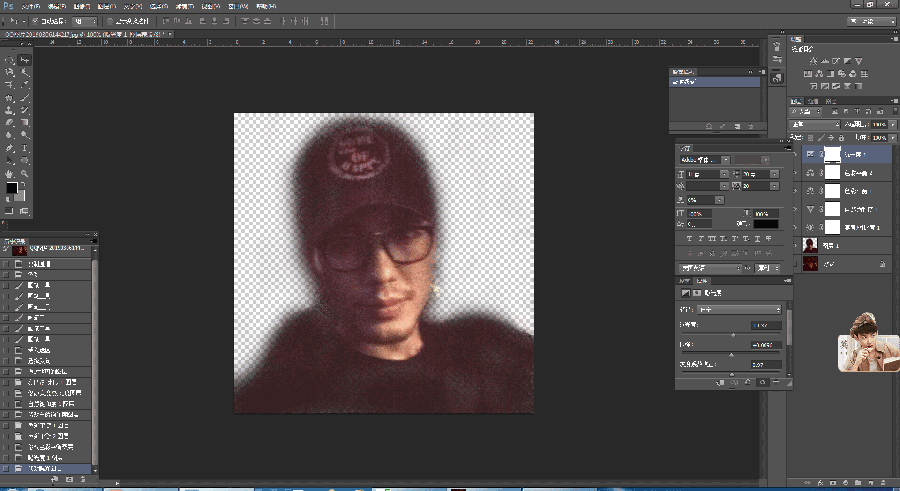
五、这时候就完工了,把背景层点开,我们来看一下对比吧
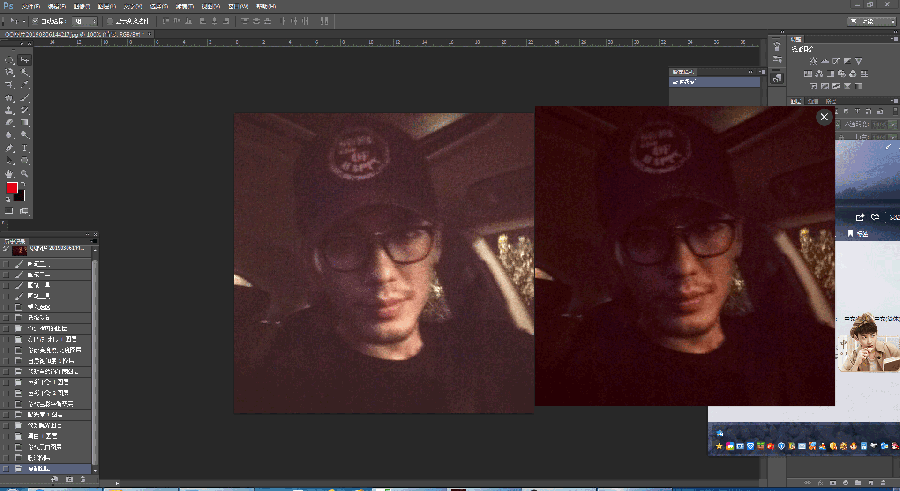
整个照片就完成了,同学们如果觉得简单,可以使用高阶教程来学习,凡事要一步步来嘛,希望同学们可以学到更多知识。
完成: